介绍iis搭建简单网站

IIS建站经验小结
因为iis服务器并不是服务器的主流,因此网上各种的iis建站的文章相对较少而且并不是很完善,笔者曾经花费三天的时间来搭建一个网站,希望此文能帮助一些人来解决一些问题
推荐(免费):iis
第一,打开iis管理服务器
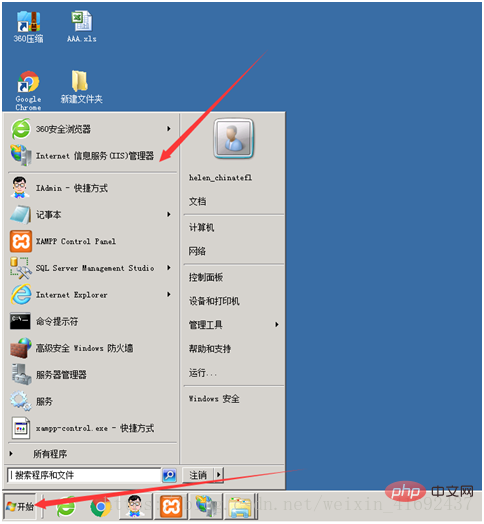
然后点击打开
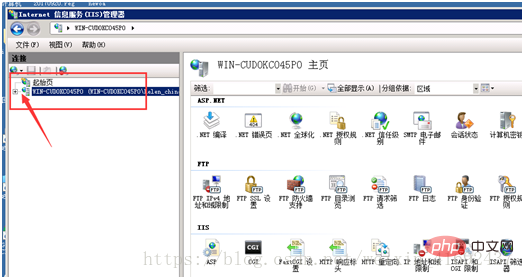
大致打开后会呈现这样的一种景象
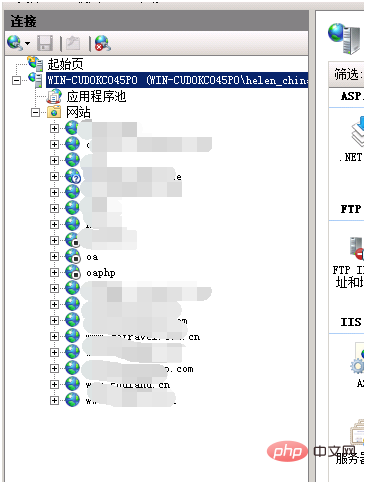
因安全考虑,网站均大码,oa和oaphp网站处于关闭状态
然后右键网站,弹出菜单,点击添加网站
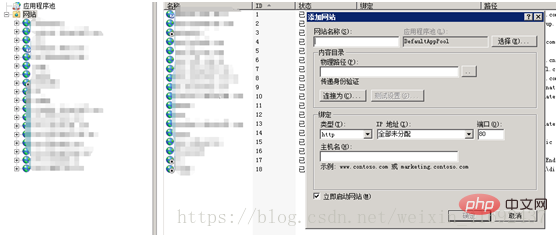
先建好物理路径,在该物理路径内添加好文件
我们在改地址下建好一个文件,写上 hello world!
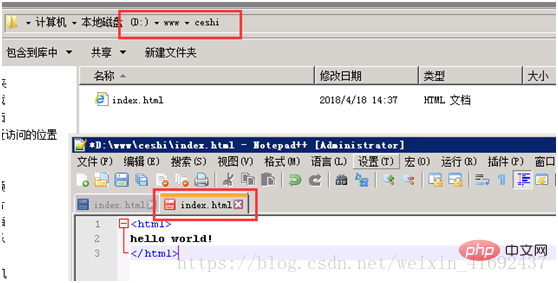
然后点击iis服务器,开始填写信息
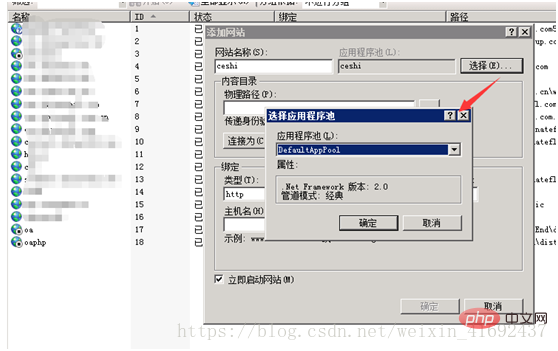
该网站名称只是显示在你的网站列表内的名称
例如oa;oaphp
应用程序池,可以设为默认,然后选择好刚开始添加好文件的物理路径
然后可以测试一下
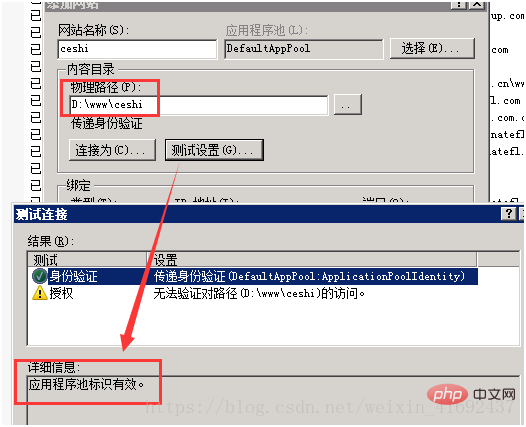
程序池有效即可,因为之后还要对文件进行下一步的操作
下一步即可填写网站名字了,如果有备案好的域名即可直接填入主机名内,没有的话,可以选择ip地址加端口号的方式,这种方式灵活,可以保证随时随地建站,但可能会有一些安全问题,这里暂时不讨论
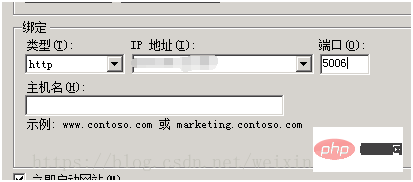
如下,已经大部分配置好了,在需要的就是改一些属性

如果直接在地址栏输入ip地址加端口号的话,会报错
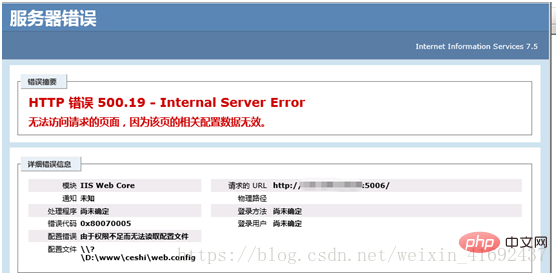
第一步,点击ceshi文件夹,即你设置网站物理地址的时候的最后一个目录,及根目录

右键,设置
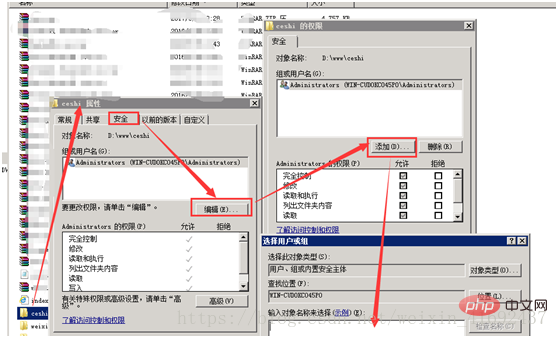
添加信息,例如everyone 设置everyone的权限
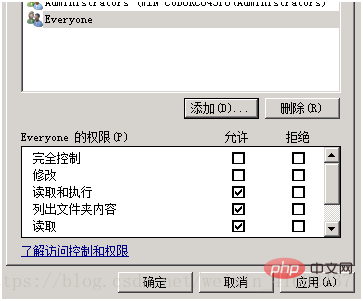
为
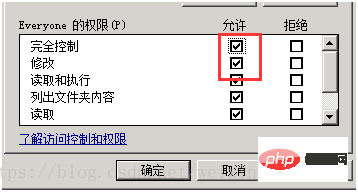
然后确定,继续设置
第二步,开通相应的端口号
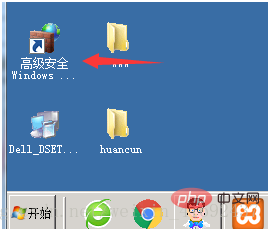
可以从这里开通,也可以进入window控制面板里面设置,这里不详述了
点击入站规则,新建规则,800*为之前所建立的端口
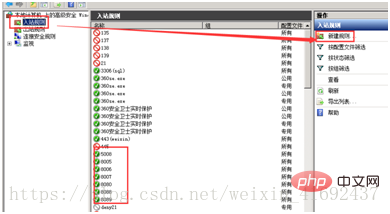
填入刚开始设立的端口号
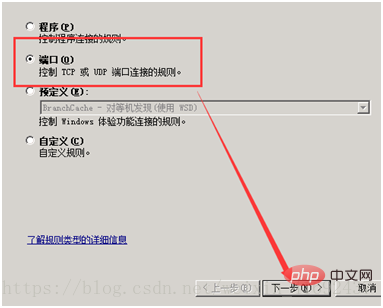
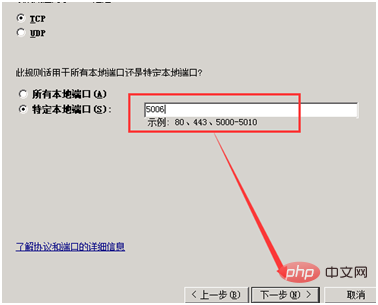

点击下一步,中间步骤滤过,继续下一步
然后
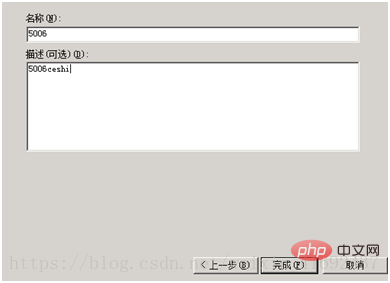
添加描述名字即可,端口号名称已经设定好,这个名字叫什么都可以,但还是和5006同名好一些,比较容易看出来

端口号已经建好
继续设置,进入iis服务器
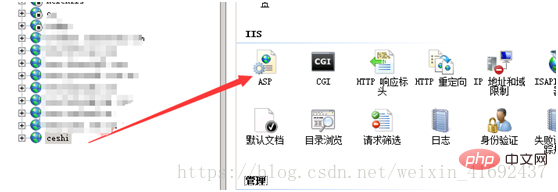
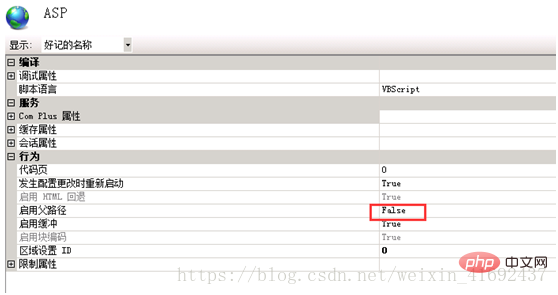
点击false为true即可
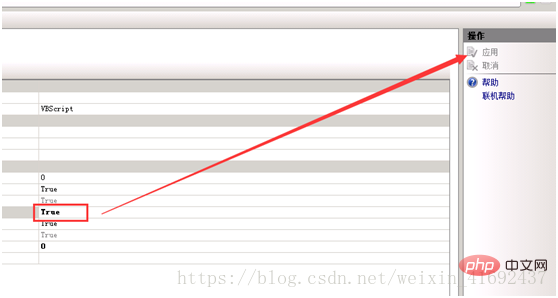
(答主,刚刚已经点击确定了,所以是显示的灰色)
点击应用生效
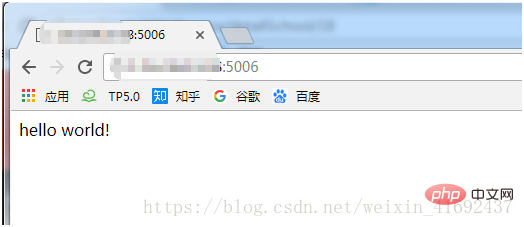
回到自己电脑,或者更换其他的电脑,外网登录,即可看到
如果是涉及到PHP,java等其他的语言的大规模部署,可自行去设置各自的配置,该文就讲到这里
也可以进入iis服务器右侧,进行相关的设置
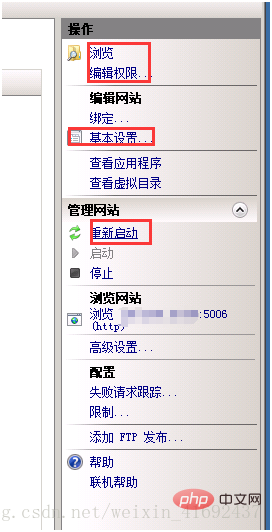
以上是介绍iis搭建简单网站的详细内容。更多信息请关注PHP中文网其他相关文章!

热AI工具

Undresser.AI Undress
人工智能驱动的应用程序,用于创建逼真的裸体照片

AI Clothes Remover
用于从照片中去除衣服的在线人工智能工具。

Undress AI Tool
免费脱衣服图片

Clothoff.io
AI脱衣机

AI Hentai Generator
免费生成ai无尽的。

热门文章

热工具

记事本++7.3.1
好用且免费的代码编辑器

SublimeText3汉化版
中文版,非常好用

禅工作室 13.0.1
功能强大的PHP集成开发环境

Dreamweaver CS6
视觉化网页开发工具

SublimeText3 Mac版
神级代码编辑软件(SublimeText3)

热门话题
 哪些公司使用IIS?
Apr 05, 2025 am 12:10 AM
哪些公司使用IIS?
Apr 05, 2025 am 12:10 AM
许多知名公司如微软、戴尔、惠普、美国银行和GoDaddy使用IIS。它们选择IIS是因为其与Windows的无缝集成、高性能和可扩展性、安全性以及易于管理的工具。尽管有学习曲线、成本和跨平台兼容性等挑战,但通过微软的文档、免费试用和跨平台解决方案可以解决。
 IIS是一个好的Web服务器吗?
Apr 04, 2025 am 12:05 AM
IIS是一个好的Web服务器吗?
Apr 04, 2025 am 12:05 AM
iisisagoodwebserverforthosedledeplyeplycosystecosystecosystems,产品标度,安全性和easeofmanagement。
 IIS是用什么?
Apr 09, 2025 am 12:13 AM
IIS是用什么?
Apr 09, 2025 am 12:13 AM
IIS是微软开发的强大Web服务器软件,用于托管和管理网站、应用程序和服务。IIS的功能包括:1)托管网站和Web应用,支持多种编程语言和框架;2)提供负载均衡和高可用性,确保应用稳定性;3)内置多种安全特性,保护Web应用;4)提供性能优化工具,提升响应速度;5)提供详细的日志和监控功能,帮助诊断和解决问题。
 超越炒作:评估IIS的作用
Apr 11, 2025 pm 12:25 PM
超越炒作:评估IIS的作用
Apr 11, 2025 pm 12:25 PM
IIS在当今技术环境中仍然重要。1)IIS与Windows系统紧密集成,提供强大的管理和安全功能。2)它支持从简单网站托管到复杂的负载均衡和SSL管理的高级用法。3)通过优化和最佳实践,IIS在企业和个人应用中依然具有强大功能和稳定性。
 Microsoft II是免费的吗?
Apr 08, 2025 am 12:11 AM
Microsoft II是免费的吗?
Apr 08, 2025 am 12:11 AM
微软的IIS确实提供了免费版本,适用于个人开发者和小型项目,但功能有限。 1.免费版本随Windows操作系统捆绑,适用于个人和小型项目。 2.付费版本提供高级功能,如负载均衡,适合需要高可靠性和扩展性的项目。 3.使用IIS时,合理配置和优化能显着提升性能和可靠性。
 IIS可以处理多少个网站?
Apr 06, 2025 am 12:16 AM
IIS可以处理多少个网站?
Apr 06, 2025 am 12:16 AM
IIS能处理的网站数量没有固定数字,取决于硬件配置、服务器设置和网站需求。1.硬件资源如CPU、内存和磁盘I/O影响处理能力。2.服务器配置包括应用程序池设置和并发连接数。3.通过优化资源和配置,IIS可高效处理多个网站。
 IIS服务器角色是什么?
Apr 02, 2025 pm 03:05 PM
IIS服务器角色是什么?
Apr 02, 2025 pm 03:05 PM
IIS服务器角色是指在Windows服务器上安装和配置IIS服务,使其能够执行web服务器的功能。1)安装IIS服务器角色使用PowerShell命令:Install-WindowsFeature-nameWeb-Server-IncludeManagementTools。2)创建新网站使用PowerShell命令:New-WebSite-Name"MyNewSite"-Port80-PhysicalPath"C:\inetpub\wwwroot\MyNewSite
 Tomcat和IIS有什么区别?
Apr 07, 2025 am 12:14 AM
Tomcat和IIS有什么区别?
Apr 07, 2025 am 12:14 AM
Tomcat和IIS的主要区别在于设计目标和功能:1.Tomcat是开源的Servlet容器,适用于JavaWeb应用。2.IIS由微软开发,主要用于ASP.NET应用,集成在Windows系统中。选择时需考虑项目需求和技术栈。






